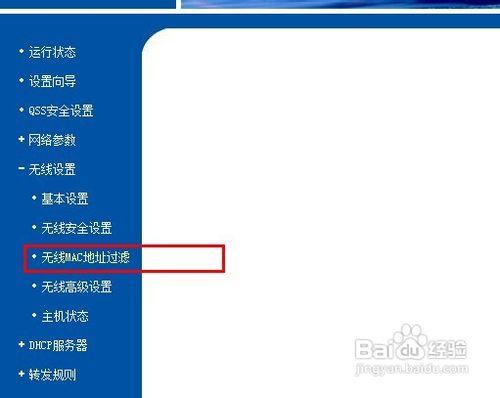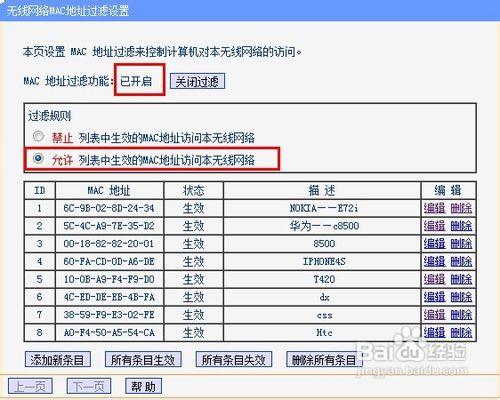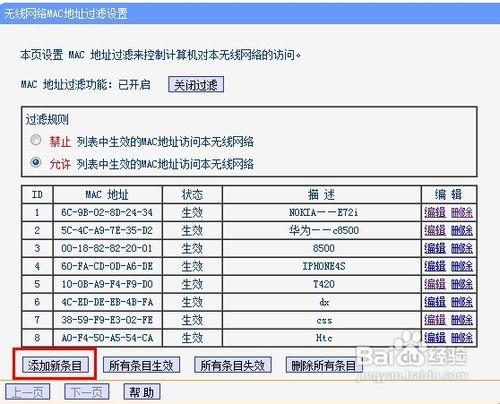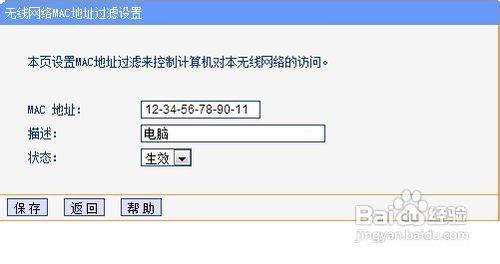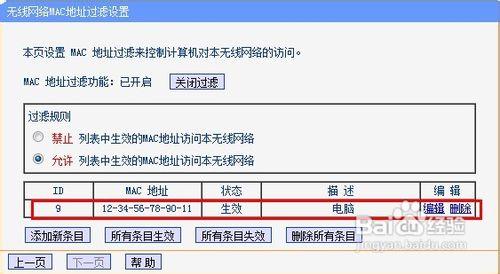相信咱們普通老百姓在平常上網期間中,最討厭的一件事無非就是家裡網速的被人家“免費分享”。我個人也是非常討厭這種人,自己花錢交的寬頻費,怎麼能讓別人蹭了呢。
現在市場上很多的所謂“卡王”,號稱只要能搜尋到的無線訊號,都可以破解密碼連上去使用。所以,好多老百姓們對於那些用“卡王”來蹭網的人只能掙一隻眼閉一隻眼,無非就是把無線路由器斷電,然後在重啟,認為蹭網的人看到無線段了,就會蹭其他人家的網了。
但是,上面所說重啟無線路由器的辦法並不能從根本上解決問題,如果步採取些優化的設定,以後還是會不停的“騷擾”。這裡我想告訴那些經常被蹭網的老百姓:“咱們可以通過在無線路由器優化設定來完全阻止被蹭網了。”
所以,這篇文章為為咱們老百姓介紹如何在無線路由器裡面設定,來放止被蹭網。其實方法很簡單,就是在無線路由器裡面開啟 “ 無線網路Mac地址過濾 "功能,也就是通過MAC地址繫結把咱們自己的需要通過家裡無線路由器無線網路上網的電腦、手機、IPad等裝置,只同意繫結好的MAC地址才能上網,這樣的話,就算咱們的無線網路的密碼被別人獲取且連線到無線網路了,但由於MAC過濾功能的作用也會阻斷他們蹭網。
工具/原料
電腦
無線路由器
網線
方法/步驟
第一步:
登陸到無線路由器, 在左邊欄選擇 “無線設定”,然後選擇“無線MAC地址過濾”,如圖:
第二步:
預設的 ”無線網路MAC地址過濾”功能是關閉的,我們這裡要選擇 “ 啟用過濾 "。預設的”過濾規則“是”禁止“的,這裡我們需要選擇”允許“。如圖:
第三步:
選擇下面的 " 新增新條目 ”,作用是新增我們需要允許上網裝置的MAC地址,如圖:
第四步:
在“Mac 地址:” 欄目輸入我們電腦或者手機的MAC地址(注意格式)。在“描述”欄目裡面,輸入我們一個名稱來記錄剛才輸入MAC的地址。“狀態”欄目我們選擇“生效”,如圖:
第五步:
點選“儲存”後,這個MAC地址對應的電腦或者手機就可以正常上網了,同樣我們也可以在MAC地址過濾列表裡面看到我們剛才設定的MAC地址,如圖:
到這裡,關於無線網路MAC地址過濾的設定就完成了,只有存在在我們的無線網路MAC過濾地址表裡面的MAC地址才能使用這個無線網路正常上網。
注意事項
我們可以拿一臺沒有新增MAC過濾列表的電腦通過無線網路連線到無線路由器上面,通過瀏覽器訪問 www.52taoying.com ,如果訪問不了,則說明我們之前的設定已經生效。